-
小编为你讲解 win7系统电脑exe文件打不开的图文教程
- 发布日期:2021-03-09 08:47:13 作者:bag198技术 来 源:http://www.bag198.com
方法一:
1、单击“开始”,单击“所有程序”,单击“附件”,右击“命令提示符”,弹出的快捷菜单单击“属性”命令;进入“快捷方式”选项卡的界面,单击“查找目标”按钮;
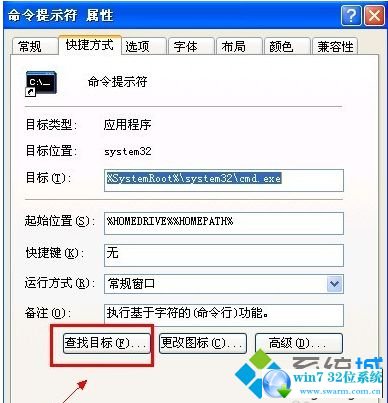
2、直接定位到“%SystemRoot%system32cmd.exe”,右击“cmd.exe”,打开的菜单单击“重命名”,将扩展名修改为“cmd”,按回车键;
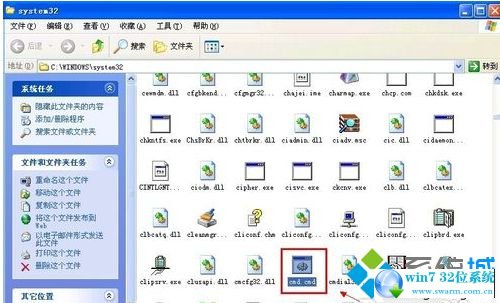
3、在命令提示符窗口键入“assoc .exe=exefile”或“ftype exefile="%1" %*”命令,然后按回车键;
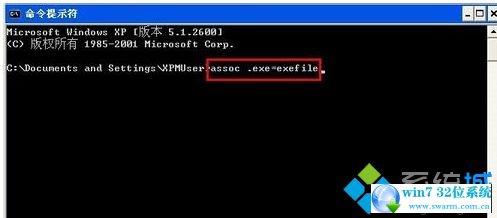
4、回车后显示“.exe=exefile”表示成功修复可执行程序的文件关联。
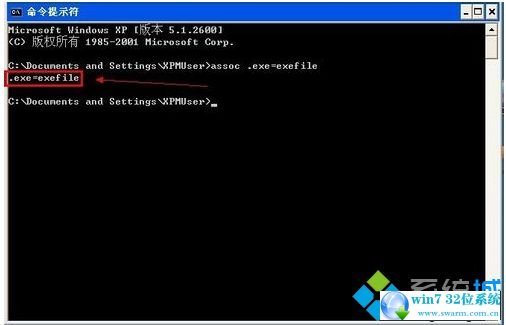
方法二:
1、在桌面空白处鼠标右键,弹出的快捷菜单指向“新建”,在下一级菜单中单击“文本文档”;
2、打开新建的文本文档,复制下面的代码,然后到记事本中粘贴
Windows Registry Editor Version 5.00
[HKEY_CLASSES_ROOT.exe]
@="exefile"
"Content Type"="application/x-msdownload"
[HKEY_CLASSES_ROOT.exePersistentHandler]
@="{098f2470-bae0-11cd-b579-08002b30bfeb}"
[HKEY_CLASSES_ROOTexefileshellopencommand]
@=""%1" %*"
3、单击“文件”菜单,接着再单击“另存为”命令;
4、弹出“另存为”窗口,在文件名框中键入“恢复可执行程序(exe)的文件关联.reg”,并在导航栏中选择桌面项,单击“保存”按钮;这时桌面上会生成reg注册表文件,双击导入注册表数据,提示以下对话框,单击“是”,导入完成后弹出以下对话框,单击“确定”。
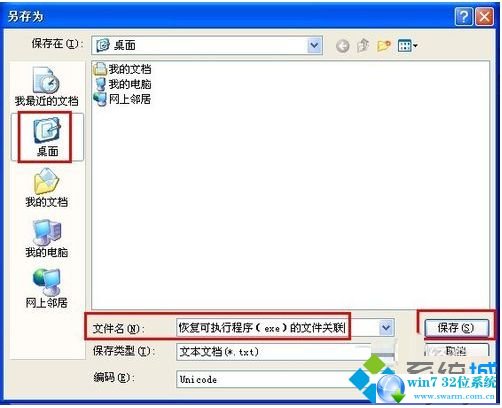
下次遇到Win7系统电脑exe文件打不开的问题,及时采取上述两个方法解决,希望对用户有实际性的帮助!
到这里本文关于win7系统电脑exe文件打不开的解决方法就结束了,小伙伴们都学会了吗?小编会竭尽所能把大家想知道的电脑知识分享开来。
相关教程推荐
- 技术编辑解决 win10系统应用商店打不开0x80072ee7的还原技巧
- 为你操作 win10系统运行命令提示符Soundmixer.exe出错的还原技巧
- 技术员处理 win10系统userinit.exe进程的方案
- 技术员处置 win10系统应用商店打不开提示检查连接的具体方案
- 主编设置 win10系统10576自动打开disksnapshot.exe黑色窗口的问
- 主编教您 win10系统启动后黑屏,explorer.exe无法运行的设置办法
- 大师教你设置 win10系统outlook2013中链接打不开的恢复办法
- 笔者帮你 win10系统升级Th2使用Setup.exe安装需要产品密钥不对的
 番茄花园 Ghost Win7 32位纯净版 v2019.02
番茄花园 Ghost Win7 32位纯净版 v2019.02 萝卜家园 Ghost Win7 64位纯净版系统下载 v2020.07
萝卜家园 Ghost Win7 64位纯净版系统下载 v2020.07